A 550 5.7.1 Обычно относится к IP отправки электронной почты, в настоящее время заблокирован от службы электронной почты получателя. Обычно он заблокирован, потому что IP использовался для отправки спама в IP получателя в один момент времени. Если этот пример в том случае, сервис электронной почты получателя блокирует IP из будущего спама и уведомляет любых отправителей с 550 — 5.7.1kick-Back-Back где-то в возвращенной электронной почте.
Внесен ли мой IP в черный список?
Просто потому, что вы получили ошибку 550 — 5.7.1, не означает, что ваш IP заблокирован. Тем не менее, все еще хорошая практика, чтобы проверить ваш IP для черной списки и текущей репутации, если вы получили ошибку 550 для проверки. Обратите внимание, что это не IP-адрес от вашего локального компьютера, а IP вашего хостинга сервера.
Инструменты для проверки черного списка:
- MXToolBox: https://mxtoolbox.com/blacklists.aspx
- MultiRBL.valli.org Проверка черного списка: https://multirbl.valli.org/
Инструменты для репутации IP:
- Сайрен: https://www.cyren.com/security-center/ip-reputation-check
- Талос: https://talosintelligence.com/reputation_center
Немедленные шаги
Важно понимать, почему эта ошибка возникает и принимает профилактические меры для обеспечения того, чтобы это было разрешено как можно быстрее. Мы предлагаем выполнять следующее:
Настройка почтовых протоколов SMTP, POP3 и IMAP
- Измените пароли вашей учетной записи электронной почты в безопасный пароль
- Обновите любые приложения, которые вы используете для своих услуг веб-хостинга.
- Удалите все неиспользованные приложения, которые вы больше не используете
- Выполните проверку на вирусы на вашем компьютере
Если вы сделали эти шаги, и ваш IP возвращается в черный список, пожалуйста, откройте билет с нашей технической поддержкой, чтобы удалить IP из черного списка с любыми соответствующими заголовками электронной почты от этих сообщений Back Back.
Как убрать ошибку 550 5.7.1?
К сожалению, если ваш IP не заблокирован, требуется запрос «делист» на почтовую службу получателя.Это включает в себя форму с необходимой информацией, которая должна быть представлена, объясняя их сервис, в настоящее время блокирует IP, и вы хотите, чтобы он был разблокирован.Форма делиста отличается для каждой почтовой службы (пример, Outlook, Gmail) и после отправки, она зависит от текущей почтовой службы для разблокировки IP из своего списка.
Каждая почтовая почта имеет свою собственную отдельную форму для заполнения для делистирования. HOVEDWINDS ТЕХНИЧЕСКАЯ ПОДДЕРЖКА СДЕЛАНО СДЕЛАННАЯ СДЕЛАТЬ С ЗАПРЕДУЮЩЕМУ НЕДЕСТИЦИИ ВАШЕГО IP при открытии билета и запрашивающейся IP-адресом для любого из ваших управляемых услуг, таких как общий хостинг, бизнес-хостинг, управляемый Linux, управляемый Windows или выделенный сервер.
Сколько времени займет запрос на удаление после отправки?
Это может варьироваться в зависимости от результатов вашей репутации IP. Важно отметить, что запрос исключительно в руках услуги делиста. Если IP никогда не передается из их сервиса, и сам IP не подключен к черной списке, ошибка 550 7.5.1 будет продолжать быть подкрепленным.
Полная настройка почтового сервера на Linux, чтобы доходили все письма
Если мы можем помочь вам в любом случае, пожалуйста, отправьте билет или присоединяйтесь к нам в IveChat в любое время.Мы доступны 24/7/365, и мы посвящены успеху нашего клиента;Каждый клиент действительно имеет значение для нас.
Написано Hostwinds Team / апреля 5, 2018
Источник: www.hostwinds.ru
Записки IT специалиста
Очень часто перед администратором встает необходимость проверить работу почтового сервера по протоколу SMTP, как своего, так и чужого. Обычно это связано с проблемами отправки или получения почты и следует не только убедиться в доступности сервера, но и понять, что происходит с письмом дальше. Несмотря на то, что существуют различные сервисы для диагностики почтовых систем, лучше всего проверить работу сервера подключившись к нему через Telnet и отправив письмо при помощи SMTP-команд, получив необходимую информацию, что называется «из первых рук».
Научиться настраивать MikroTik с нуля или систематизировать уже имеющиеся знания можно на углубленном курсе по администрированию MikroTik. Автор курса, сертифицированный тренер MikroTik Дмитрий Скоромнов, лично проверяет лабораторные работы и контролирует прогресс каждого своего студента. В три раза больше информации, чем в вендорской программе MTCNA, более 20 часов практики и доступ навсегда.
Несмотря на кажущуюся сложность этого метода, он достаточно прост и необходимость ручного ввода SMTP-команд не должна вас пугать. Зато вы сможете получить всю необходимую для диагностики информацию прямо здесь и сейчас, не оглядываясь на возможности и ограничения сторонних сервисов.
Прежде всего сразу следует выяснить какой узел в указанном домене отвечает за прием почты, это следует сделать даже если вы знаете точный адрес этого сервера, так как позволит выявить возможные ошибки при настройке DNS. Для этого мы будем использовать утилиту nslookup, в Windows она входит в штатный комплект поставки, а в Linux вам возможно потребуется установить пакет dnsutils.
Для получения записей MX-хостов узла (т.е. серверов, принимающих почту) выполним:
nslookup -type=mx host31.ru
В качестве ответа вы должны получить имя одного или нескольких серверов.
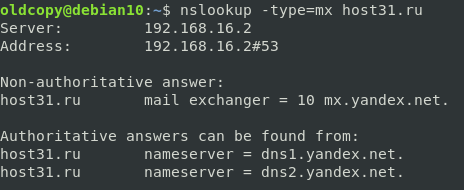
В нашем случае почта обслуживается серверами Яндекса, а именно mx.yandex.net, с которым мы и будем работать. Для дальнейших действий нам потребуется telnet-клиент, в Linux он есть из коробки, в Windows его следует установить в дополнительных компонентах или использовать любой сторонний клиент, поддерживающий этот протокол, например, PuTTY. В нашем примере будет использоваться telnet-клиент в Debian 10.
Прежде всего запустим самого клиента:
telnet
в ответ мы увидим строку приглашения, куда введем строку соединения с сервером, обычно используется порт 25, но могут также быть 465 или 587:
OPEN mx.yandex.net 25
В ответ мы должны получить сообщение с кодом 220, которое содержит имя узла, работающего с нами.

Обратите внимание, что оно отличается от адреса, к которому мы подключались. Это связано с тем, что почту могут обслуживать несколько серверов и при обращении к домену mx.yandex.net каждый раз будет выдаваться разный адрес, для распределения нагрузки между серверами. В этом несложно убедиться, выполнив еще раз команду nslookup, без аргументов она сообщит нам А-записи, которые соответствуют адресам серверов.
nslookup mx.yandex.net
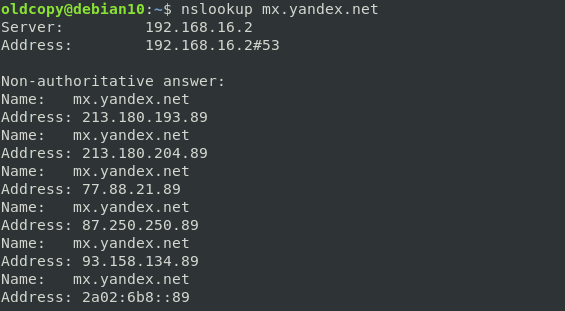
Поэтому, если вы испытываете проблемы доставки с одной из таких почтовых систем, то следует проверить все доступные сервера, подключившись к ним уже не по имени, а по IP-адресу, так как проблемы могут быть только с одним из них.
После того как мы подключились к серверу нужно отправить приветствие, которое будет содержать полное доменное имя клиента (либо адрес, если клиент не имеет доменного имени):
EHLO interface31.ru
На приветствие сервер отвечает кодом 250 OK и сообщает поддерживаемые SMTP-расширения, это означает что сервер готов к получению почты.
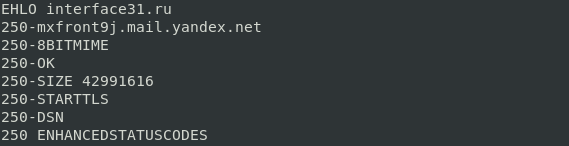
Для начала почтовой сессии введите команду:
MAIL FROM:
Теперь укажем получателя:
RCPT TO:
Также мы можем попросить сервер отправить нам отчет о доставке или невозможности это сделать, для этого добавим в команду необязательные параметры:
RCPT TO: NOTIFY=success,failure
Если все хорошо, то сервер должен ответить нам с кодом 250 2.1.5 recipient ok, после чего мы можем перейти к передаче письма.

Для этого введем команду:
DATA
В ответ мы получим сообщение с кодом 354, которое разрешит нам ввод письма, которое следует закончить точкой с новой строки.
В первую очередь следует указать тему:
Subject: TEST
Затем вводим пустую строку, по правилам тему письма следует отделять от тела пустой строкой, и далее пишем текст сообщения. Количество символов и строк не ограничено, главное — не превысить допустимый размер письма. Закончив, ставим точку в новой строке и нажимаем Enter.
TEST TEST TEST
.
После чего сервер выполнит попытку отправки нашего письма и сообщит нам результат.

В нашем случае письмо принято к доставке, о чем говорит код 250 2.0.0 Ok, также сервер сообщает нам присвоенный письму идентификатор. Его можно использовать при дальнейшем поиске сообщения в недрах самой почтовой системы. Обратите внимание, что этот код не говорит о том, что письмо успешно доставлено получателю, в дальнейшем оно может попасть под фильтры и оказаться в спаме, но это уже находится за рамками работы протокола SMTP, свою работу в данном случае он выполнил.
В данном случае все закончилось быстро, сервер сообщил нам с кодом 550 5.7.1 No such user! , что такого пользователя не существует, а когда мы попытались упорствовать, сообщил с кодом 503 5.5.4 Bad sequence of commands о неверной последовательности команд.
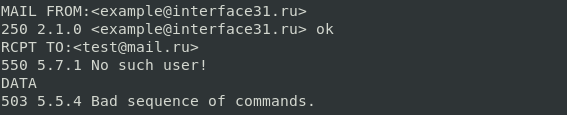
Еще одна часто встречающаяся ситуация — это технология серых списков. Ее суть заключается в том, что если отправитель первый раз присылает почту и в его отношении есть некоторые сомнения, то данные о нем вносятся в серый список, а ему выдается сообщение о временной недоступности сервера. Смысл такого поведения заключается в том, что нормальный сервер повторит отправку, в то время как спамерские скрипты этого обычно не делают. Кроме того, согласно требованиям протокола SMTP, повторную отправку следует производить не ранее, чем через полчаса.
Для проверки мы отправили сообщение с подделанным отправителем и сразу же получили ошибку 451 4.7.1 Sorry, the service is currently unavailable. Please come back later.
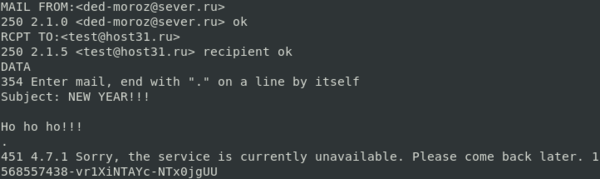
Чтобы убедиться, что вы действительно имеете дело с серыми списками, а не временными неполадками на сервере, повторите отправку спустя полчаса, она должна увенчаться успехом.
Для окончания сессии с сервером введите команду
QUIT
Как видим, работа с почтовым сервером по протоколу SMTP через Telnet не сложна, но в тоже время предоставляет широкие возможности по диагностике сервера и позволяет быстро найти и выявить причины возможных проблем с доставкой почты.
Научиться настраивать MikroTik с нуля или систематизировать уже имеющиеся знания можно на углубленном курсе по администрированию MikroTik. Автор курса, сертифицированный тренер MikroTik Дмитрий Скоромнов, лично проверяет лабораторные работы и контролирует прогресс каждого своего студента. В три раза больше информации, чем в вендорской программе MTCNA, более 20 часов практики и доступ навсегда.
Дополнительные материалы:
- Почтовый сервер для начинающих. Структура и принцип работы
- Почтовый сервер для начинающих. Настраиваем DNS зону
- Почтовый сервер для начинающих. PTR и SPF записи как средство борьбы со спамом
- Онлайн инструменты для проверки почтового сервера
- Проверка связи по протоколу SMTP с помощью Telnet
Помогла статья? Поддержи автора и новые статьи будут выходить чаще:
![]()
![]()
Или подпишись на наш Телеграм-канал:
Источник: interface31.ru
